Si se encuentra con un error del disco duro en medio de una tarea, puede resultar muy molesto. Por ejemplo, los usuarios de Windows suelen informar del error "0x80071AC3: El volumen está sucio" cuando intentan copiar archivos en el disco duro o eliminarlos de él.
El mensaje de error exacto es el siguiente:
Un error inesperado le impide copiar la carpeta. Si sigue recibiendo este mensaje de error, puede utilizar el Código de error para buscar ayuda sobre este problema.
Error 0x80071AC3: La operación no ha podido completarse porque el volumen está sucio. Por favor, ejecute chkdsk e inténtelo de nuevo.
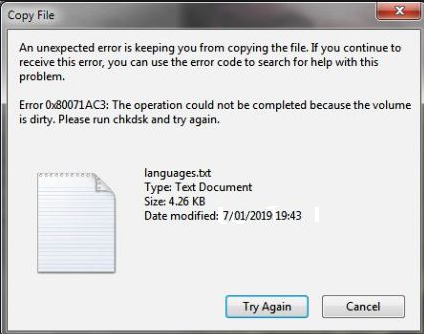
Si se ha encontrado con el error 0X80071AC3, debe saber más sobre el error, sus causas y soluciones.
¿Qué es el 'Error 0X80071AC3: El volumen está sucio' y qué efectos tiene?
El 'Error 0x80071AC3: El volumen está sucio' significa que su sistema no puede leer o escribir datos en el disco duro. Este error puede producirse por las siguientes razones:
- Sectores defectuosos en la unidad
- Puerto USB dañado
- Controladores de dispositivos obsoletos o defectuosos
- La caché de disco duro ReadyBoost está activada
Si se produce el 'Error 0x80071AC3', probablemente no podrá copiar, pegar o borrar nada en una unidad.
¿Cómo puedo solucionar el error 0x80071AC3 (el proceso no se ha podido completar porque el soporte de datos está sucio)?
Precaución Los métodos descritos a continuación, si no se realizan correctamente, pueden dañar los archivos de la unidad o provocar una pérdida de datos permanente. Por lo tanto, si no dispone de los conocimientos técnicos necesarios o no puede permitirse perder sus datos, deberá ponerse en contacto en primer lugar con un proveedor profesional de servicios de recuperación de datos.
Hablemos en detalle de las causas probables del 'Error 0x80071AC3' y sus soluciones:
Causa 1 - Sectores defectuosos en la unidad
Eventos como el apagado forzoso del sistema o la interrupción del suministro eléctrico del sistema debido a subidas de tensión, el apagado brusco del sistema, etc. pueden provocar sectores defectuosos en la unidad.
Solución - Utilice la utilidad chkdsk para detectar sectores defectuosos
Puede determinar si el 'Error 0x80071AC3' está causado por sectores defectuosos ejecutando la utilidad integrada de Windows chkdsk. Puede utilizar esta utilidad para comprobar cada sector de un soporte de datos en busca de sectores defectuosos.
Además, la utilidad chkdsk intenta reparar los sectores defectuosos blandos y marca los sectores duros como "defectuosos" para evitar que Windows los reutilice.
Para ejecutar la utilidad chkdsk, proceda del siguiente modo:
NOTA: Los comandos del símbolo del sistema sólo funcionan si tiene derechos de administrador.
- Abra la ventana Ejecutar pulsando simultáneamente las teclas 'Windows' y 'R'.
- En el cuadro de diálogo que aparece, introduzca cmd para abrir un símbolo del sistema
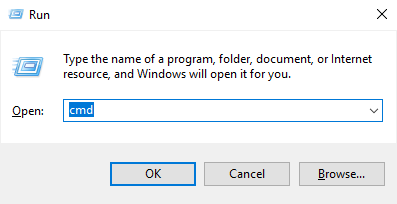
- Pulse Intro
- En la ventana del símbolo del sistema, introduzca el siguiente comando para reparar errores y buscar sectores defectuosos:
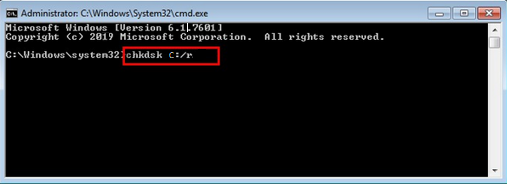
NOTAS:
- Aquí, volumen significa la letra de la unidad que desea reparar. Por ejemplo, si la unidad en cuestión se llama 'C:', introduzca chkdsk C: /r.
- El comando '/r' ayuda a buscar sectores defectuosos y a restaurar la información legible.
Pulse de nuevo el botón Intro y espere a que finalice el proceso de escaneado.
Causa 2 - Puerto USB dañado
Copiar archivos a una unidad USB o a un disco duro externo que esté conectado a un puerto USB dañado también puede provocar el "Error 0X80071AC3".
Solución - Conecte su unidad a otro puerto USB
Conecte la unidad a su ordenador a través de otro puerto USB y compruebe si esto resuelve el problema. Si es así, entonces hay un problema con el puerto USB original - puede estar dañado. No obstante, si sigue apareciendo el 'Error 0X80071AC3', pruebe a actualizar el controlador.
Causa 3 - Controladores de dispositivo anticuados o defectuososa
Un controlador de dispositivo anticuado o defectuoso puede impedir que el sistema operativo de su ordenador se comunique con la unidad. Esto puede provocar el mensaje 'Error 0X80071AC3: El soporte de datos está sucio'.
Solución - Reinstale los controladores utilizando el Administrador de dispositivosa
Abra el Administrador de dispositivos y compruebe que su sistema no contiene controladores obsoletos o defectuosos. Si es así, desinstale el software del controlador y vuelva a instalarlo. Así es como funciona:
- Pulse la tecla Windows y la tecla 'X' simultáneamente para abrir el menú de Windows
- En el cuadro de diálogo que aparece, seleccione el Administrador de dispositivos
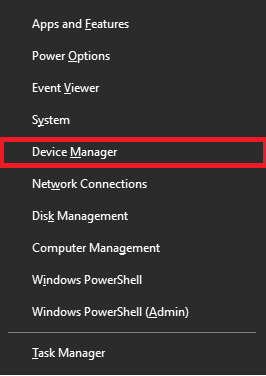
- En el cuadro de diálogo Administrador de dispositivos, amplíe el contenido de la categoría Unidades.
- Haga clic con el botón derecho en la unidad externa o dispositivo USB afectado y, a continuación, haga clic en
- Cuando se le pida permiso para desinstalar el dispositivo, haga clic en Aceptar.
- Desconecte el dispositivo del PC
- Reinicie el PC
- Abra de nuevo la ventana del Administrador de dispositivos y haga clic en la pestaña Acción
- Seleccione Buscar cambios de hardware y Windows volverá a instalar los controladores.
Una vez completado este proceso, compruebe si se ha rectificado el error.
Causa 4 - ReadyBoost impide a Windows leer o escribir desde el disco duro
ReadyBoost es una función integrada en Windows para almacenar datos en caché en un dispositivo USB con el fin de mejorar el rendimiento del sistema.
Una vez activada esta función, puede impedir que Windows
lea o escriba desde el disco duro, lo que provoca el 'Error 0x80071AC3'.
Solución - Desactive la función de caché de disco ReadyBoost
Puede intentar desactivar la función ReadyBoost para rectificar el "Error 0x80071AC3". Para ello, lleve a cabo los siguientes pasos:
- Busque el dispositivo de almacenamiento externo afectado y seleccione Propiedades
- En el cuadro de diálogo que aparece, haga clic en la pestaña ReadyBoost
- Seleccione el botón de opción "No utilizar este dispositivo" y haga clic en Aplicar.
- Haga clic en OK
Conclusión
Esperamos que las soluciones descritas anteriormente le ayuden a solucionar el "Error 0x80071AC3: El soporte de datos está sucio". Sin embargo, si ninguna de estas soluciones funciona, puede optar por formatear el soporte de datos como último recurso. Tenga en cuenta, sin embargo, que formatear la unidad puede sobrescribir los datos, haciendo imposible la recuperación de datos de su unidad.
Por lo tanto, si sus datos son críticos y no puede permitirse perderlos, es aconsejable buscar la ayuda de proveedores profesionales de servicios de recuperación de datos como Stellar® Recuperación de Datos para garantizar una recuperación segura y rápida de sus valiosos datos.
Acerca del autor







